Обеспечение распределения глобальных ресурсов Интернета среди пользователей в ООО 'ТК 'Диал-С'
КУРСОВАЯ РАБОТА
по дисциплине
"Типовые функциональные и
обеспечивающие подсистемы АС административно-организационного управления"
Тема курсовой работы:
"Обеспечение распределения
глобальных ресурсов интернета среди пользователей в ООО "ТК "Диал-С"".
Содержание
Введение
1. Описание предметной области
1.1 Структурно-функциональная схема организации
1.2 Определение задач автоматизации
1.3 Техническое обеспечение
1.4 Программное обеспечение
2. Информационное обеспечения
2.1 Экранные формы
2.2 Пользовательский интерфейс
2.3 Получение и просмотр отчетов
Заключение
Список используемой литературы
Введение
В современном мире роль автоматизированных информационных
технологий столь велика, что без них невозможно представить успешное ведение
бизнеса.
Одним из важнейших факторов для работы организации является
информация. Основным источником и самым удобным на сегодняшний день является
интернет. Но так же он таит много опасностей для пользователей. Для
распределения и управления трафиком глобальных ресурсов, на предприятии
используются специальные программы прокси-серверы.
В настоящее время существует достаточно много
прокси-серверов. Одним из лидеров является прокси-сервер UserGate - это
полнофункциональное решение, позволяющее администратору организовать работу
пользователей локальной сети в Интернет. Позволяет централизованно управлять
Интернет-подключениями с помощью гибкой системы правил, осуществляет
кэширование сетевых ресурсов, ведет точный подсчет трафика с помощью драйвера
NAT, имеет встроенную биллинговую систему, а также систему статистики.
Программа проста в настройке и удобна в использовании.
ресурс интернет прокси сервер
1.
Описание предметной области
1.1
Структурно-функциональная схема организации
На сегодняшний день "Торговая компания "Диал-С"
единственный крупный дистрибьютор продукции ОАО "САН ИнБев" в
Кемеровской области, обслуживающий более 2600 клиентов.
А начиналось все совсем даже не с пива, с маленького цеха, в
котором мука и сахар фасовались из крупной тары в более мелкую для продажи
населению, и пары продуктовых ячеек на рынках. Численность компании в далеком
1999 году насчитывала порядка 20 человек.
С 2000 года компания начинает более активно развивать
направление оптовой торговли продуктами питания и в ассортименте товаров появляются
шоколад "Россия", кукурузные палочки, лапша быстрого приготовления.
В 2002 году подписываются контракты с фирмами Нестле Фуд
(кошачьи и собачьи корма), Эфес Пилсенер и "САН ИнБев".
В этом же году у компании появляется собственный автопарк - 3
машины.
В 2003 году в связи с постоянным ростом клиентской базы
руководство компании принимает решение отказаться от ряда контрактов в пользу
наиболее выгодных (САН ИнБев и Нестле Фуд)
С мая 2004 компания становиться единственным дистрибьютором
по северу Кемеровской области, в связи с чем принимается решение отказаться от
контракта с Нестле Фуд в пользу развития направления САН ИнБев.
С 2005 года компания участвует в национальной программе
оценки дистрибьюторов ОАО "САН ИнБев". По результатам данной
программы компания ООО "ТК "Диал-С" входит в Золотой клуб
дистрибьюторов По итогам оценки компания занимала в 2005 году - 5-ое место по
России, в 2006 - 11-ое место, в 2007 - 6-ое место, в 2008 - 7-ое место.
В ноябре 2008 года компания начинает продвижение на юг и
открывает филиал в г. Новокузнецке.
Сегодня наших клиентов по Кемеровской области обслуживают
более 150 человек, численность компании более 200 человек, автопарк составляет
40 машин, что позволяет нам доставлять нашим клиентам до 300 тонн пива
ежедневно.
Но независимо от достигнутых результатов, наша компания
постоянно ведет активную политику по расширению территории влияния и количества
наших постоянных клиентов.
Существующая структурно-функциональная схема ООО "ТК
Диал-С" представлена на рисунке 1.
Рисунок 1 - Структурно-функциональная схема ООО "ТК
Диал-С"
1.2
Определение задач автоматизации
Настоящая курсовая работа будет посвящена проблеме
обеспечения и распределения ресурсов интернета среди работников ТК "Диал-С";
Обеспечение бесперебойной работы интернета;
передача данных;
документооборот;
ограничение и разграничение ресурсов среди пользователей.
1.3
Техническое обеспечение
Процессор - P-IV (2.7GHz)
Материнская плата - Intel E7200
Память - Kingston DDR 2G
Жесткий диск - Seagate 250Gb
Привод - DVD-ROM NEC
Видеокарта - встроенная
Монитор - Samsung 720n
Устройство для чтения компакт-дисков;
Клавиатура, Мышь.
1.4
Программное обеспечение
Операционная система - Windows server 2003 R2.
Прикладное программное обеспечение - Microsoft
Office
Антивирус Eset nod 32
Сетевое программное обеспечение - UserGate, Comodo Internet Security
2.
Информационное обеспечения
2.1
Экранные формы
Для запуска UserGate Administrator необходимо в контекстном
меню UserGate Agent (иконка в системном трее) выбрать пункт Start UserGate
Server, а затем Start UserGate Administrator
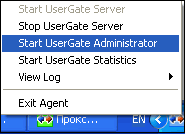
После запуска UserGate Administrator, для дальнейшей работы,
необходимо подключиться к серверу, нажав кнопку Подключиться.
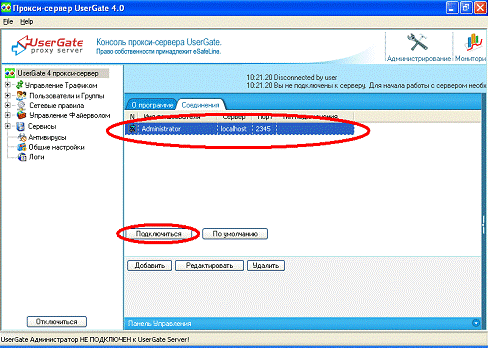
Администратор может использоваться с любого компьютера,
имеющего TCP/IP-подключение к серверу UserGate. Это может быть другой сервер
UserGate в локальной сети или любой компьютер в сети Интернет.
Соединения
На этой странице отображается список настроенных подключений
к прокси - серверу UserGate.
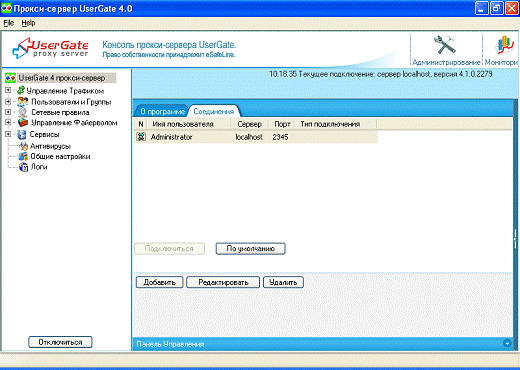
помощью кнопки Добавить можно добавлять новые подключения.

· Название сервера - Имя
Вашего сервера
· Имя пользователя - Имя
пользователя, подключающегося к UserGate серверу (по умолчанию - Administrator)
· Пароль - Пароль (если был
задан в общих настройках)
· Сервер - IP-адрес сервера
с установленным прокси - сервер UserGate.
· Порт - По умолчанию стоит
порт 2345 (если Вы изменяли в настройках номер порта, то необходимо указать тот
порт, что Вы ранее установили).
· Автоматически
подключаться к этому серверу - отвечает за автоматическое подключение к
выбранному серверу при запуске UserGate Administrator.
Кнопка Редактировать служит для редактирования имеющихся
подключений.
Удалить - для удаления подключений.
Монитор подключений
Опция Период обновления - позволяет задавать время
обновления страницы.
Опция Показать подключения - позволяет
включить\выключить отображение информации о соединениях.
В строке содержатся:
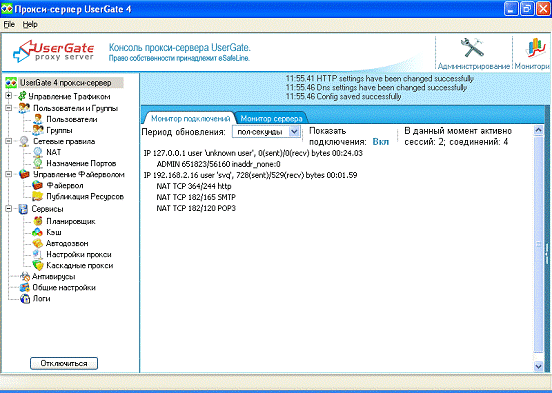
· Информация о сессии - IP
адрес клиента, Имя пользователя, Количество переданных/полученных байт, Время
активности данной сессии.
· Информация о соединении -
Тип соединения, Количество байт переданных/полученных, Адрес назначения (IP
адрес, URL).
Монитор сервера
На этой странице отображается график загрузки сети и
центрального процессора в графическом виде. А так же показана доля процесса
UserGate от общей загрузки процессора.
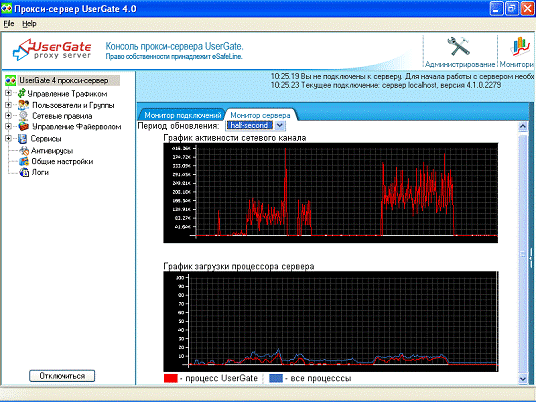
2.2
Пользовательский интерфейс
Для удобства использования и администрирования функциональные
возможности UserGate реализованы в виде модулей:
 · UserGate Server
<mk:@MSITStore:D:\Documents%20and%20Settings\radionov.vitaly\Рабочий%20стол\Usergate_manual\Usergate_manual.chm::/server.htm>
· UserGate Server
<mk:@MSITStore:D:\Documents%20and%20Settings\radionov.vitaly\Рабочий%20стол\Usergate_manual\Usergate_manual.chm::/server.htm>
·
UserGate Administrator
<mk:@MSITStore:D:\Documents%20and%20Settings\radionov.vitaly\Рабочий%20стол\Usergate_manual\Usergate_manual.chm::/administrator.htm>
·
UserGate Authentication
Client <mk:@MSITStore:D:\Documents%20and%20Settings\radionov.vitaly\Рабочий%20стол\Usergate_manual\Usergate_manual.chm::/client.htm>
·
UserGate Statistics
<mk:@MSITStore:D:\Documents%20and%20Settings\radionov.vitaly\Рабочий%20стол\Usergate_manual\Usergate_manual.chm::/statistica2.htm>
|
· View Log
<mk:@MSITStore:D:\Documents%20and%20Settings\radionov.vitaly\Рабочий%20стол\Usergate_manual\Usergate_manual.chm::/log1.htm>
|
|
UserGate Server
Серверный модуль запускается на компьютере, имеющем
подключение к сети Интернет. Именно серверный модуль контролирует доступ
пользователей в сеть Интернет, осуществляет подсчет трафика, ведет статистику
работы пользователей в Интернет и т.д.
Существует возможность запуска UserGate Server в качестве
службы и как обычной программы, запускаемой вручную или автоматически. Для
запуска вручную необходимо в контекстном меню UserGate Agent (иконка в панели
задач) выбрать пункт Start UserGate Server
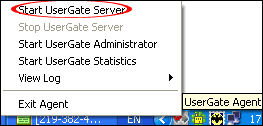
Внимание: Если UserGate Server запустился, то в System Tray
иконка смениться с  на
на  .
.
Что бы запустить UserGate Server в качестве службы
<mk:@MSITStore:D:\Documents%20and%20Settings\radionov.vitaly\Рабочий%20стол\Usergate_manual\Usergate_manual.chm::/services.htm>,
необходимо добавить его в список сервисов. Для этого необходимо запустить меню
Пуск - > Программы - > UserGate4 - > Install Service.
После этого можно запустить сервис UserGate, набрав в командной
строке команду net start usergate
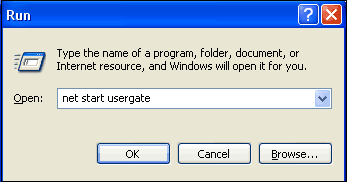
UserGate Administrator
Это средство управления сервером UserGate. С его помощью
осуществляется настройка сервера UserGate, в соответствии с необходимыми
требованиями. Также здесь регистрируется программный продукт.
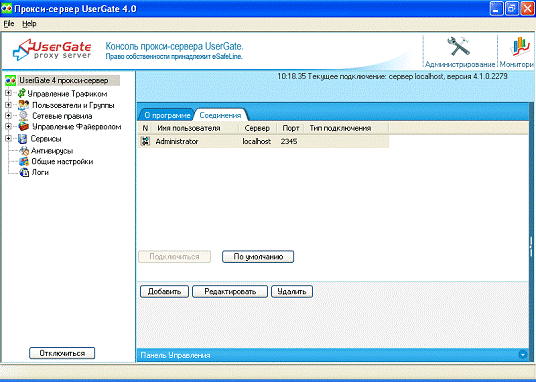
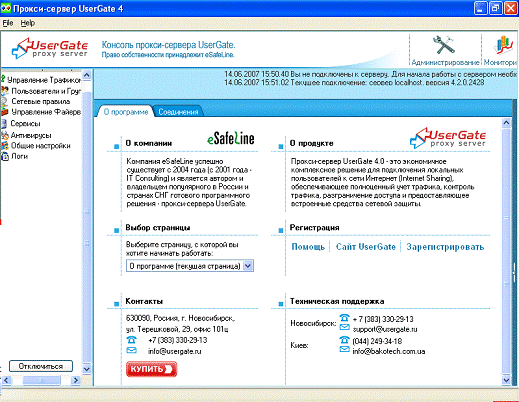
Статистика UserGate
Пользовательская статистика UserGate записывается в файл log.
mdb, расположенный в директории UserGate
Файл содержит информацию о параметрах соединений всех пользователей
- время соединения, длительность, затраченные средства, запрошенные адреса,
количество полученной и переданной информации.
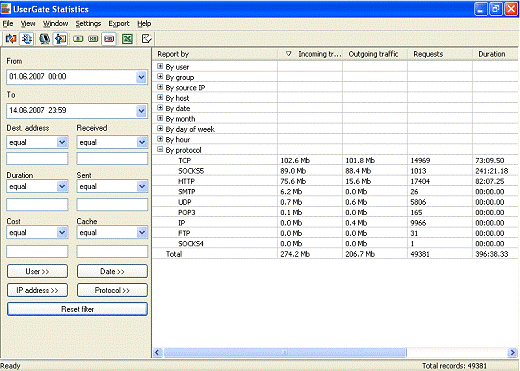
Просмотр логов
Данный модуль позволяет просматривать информацию о работе
прокси сервера UserGate.
Информация разделяется на Main, Firewall, Antivirus.
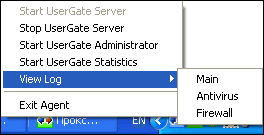
В разделе Main отображается общая информация: о
запуске/остановке сервера, установлен ли UserGate как сервис, на кого
зарегистрирован, какая версия драйвера, о прослушиваемых портах, о включенных
назначениях портов, о кэш.
Раздел Antivirus содержит информацию: о включении антивируса,
о найденных/загруженных, зараженных объектах.
В разделе Firewall показывается информация об отброшенных
либо пропущенных файерволом пакетах в соответствии с его настройками.
Удаленный просмотр статистики
Имеется возможность удаленного просмотра статистики. На
удаленной машине запустите программу statistics. exe, в меню Settings укажите
сетевой путь к файлу config. cfg настроек UserGate (на сервере). В поле
"Адрес источника" нажмите Изменить - Machine Data Source - База
данных MS Access - New - укажите сетевой путь к файлу log. mdb на сервере.
Настройка приведена на рисунках внизу
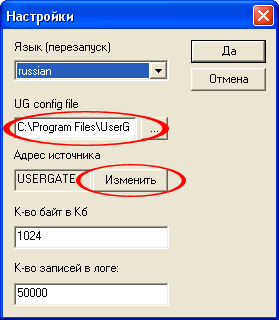
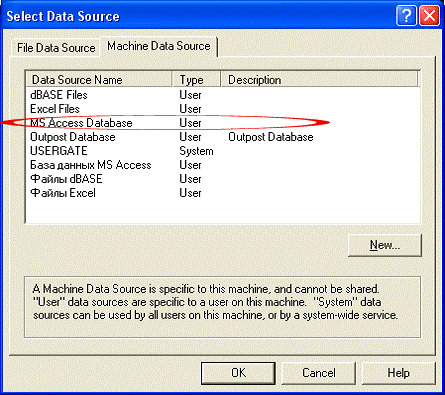
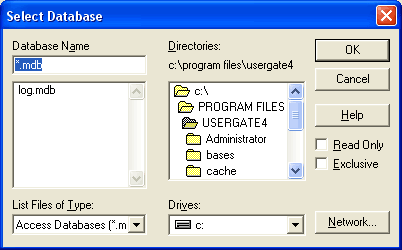
Usergate Cache Explorer
Usergate Cache Explorer представляет собой удобный инструмент
для просмотра файлов находящихся в кэш.
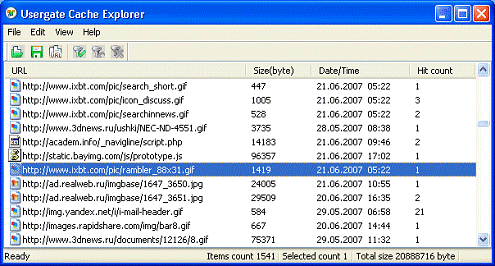
Вы можете просматривать файлы кэш, фильтровать, сохранять.
2.3
Получение и просмотр отчетов
Модуль статистики
Данный модуль предназначен для просмотра статистики
пользователей, содержит информацию о параметрах соединений всех пользователей -
время соединения, длительность, потраченные средства, запрошенные адреса,
количество полученной и переданной информации.
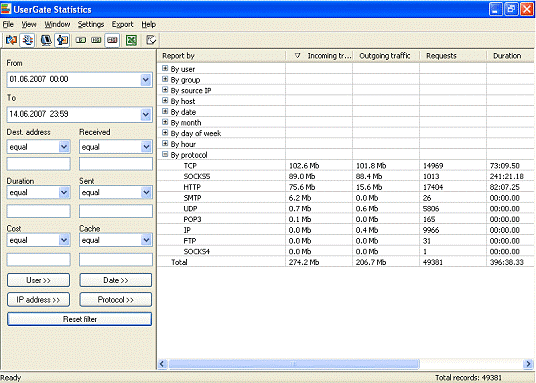
Запуск модуля статистики UserGate осуществляется через пункт
Start UserGate Statistics контекстного меню агента в системном трее или через
соответствующий пункт меню Пуск.

· Для отображения
информации, нажмите кнопку  на панели инструментов.
на панели инструментов.
· Для отображения фильтров,
нажмите на кнопку  . Теперь Вы можете выбрать фильтры, по которым
будет сформирован отчет (по пользователям, протоколам и интервалу времени).
После того, как Вы задали фильтры, нажмите на кнопку
. Теперь Вы можете выбрать фильтры, по которым
будет сформирован отчет (по пользователям, протоколам и интервалу времени).
После того, как Вы задали фильтры, нажмите на кнопку 
· Для ознакомления со всеми
логами базы данных, нажмите кнопку  .
.
· Для выбора просмотра
отчета нажмите  в байтах, либо
в байтах, либо  в килобайтах или
в килобайтах или  в мегабайтах.
в мегабайтах.
· Для экспорта отчета в
Excel, нажмите кнопку  на панели инструментов.
на панели инструментов.
· Для экспорта отчета в
HTML, нажмите кнопку  на панели инструментов.
на панели инструментов.
· Для очистки базы
статистики, нажмите кнопку  на панели инструментов. При очистке из базы
статистики удаляются все записи старше указанной в диалоговом окне даты.
на панели инструментов. При очистке из базы
статистики удаляются все записи старше указанной в диалоговом окне даты.
· Для смены языка
интерфейса, изменения пути к файлу конфигурации, количество записей в логе и
количество строк, выводимых в отчет, нажмите кнопку Настройки в главном меню

· Для разыменовывания по
хостам, нажмите на списке IP адресов в поле По хостам правой кнопкой мышки и
выберите Разыменовать все
Внимание: Для корректной работы UserGate, необходимо
правильно указать путь к файлу log. mdb. Для этого перейдите Пуск - >
Настройка - > Панель Управления - > Администрирование - > Источники
данных (ODBC) на вкладке Системный Для DSN в USERGATE должен быть указан путь к
файлу log. mdb.
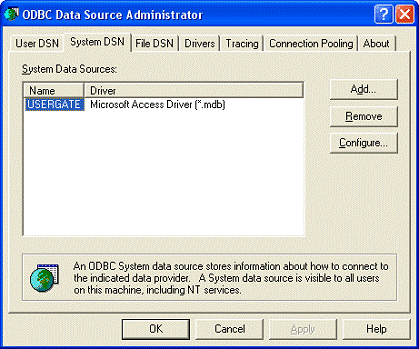
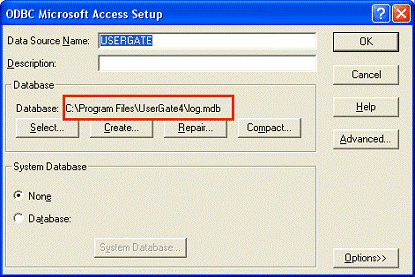
· Внимание:
Производительность прокси-сервера UserGate зависит от размера базы статистики.
Рекомендуется проводить очистку базы раз в месяц, если у Вас большая локальная
сеть, тогда рекомендуется проводить очистку базы раз в неделю.
Заключение
В настоящей курсовой работе рассмотрена работа прокси-сервера
UserGate, изучены его основные
функции. Необходимо отметить, что простота использования очень сильно упрощает
настройку и слежение за глобальными ресурсами для пользователей. Однако
некоторые функции требуют значительной доработки и дополнения.
Например очень хотелось бы видеть функцию прозрачности для
некоторых приложений. Так как не все приложения имеют настройки чтобы работать
с прокси-сервером.
2. Электронное
руководство помощи UserGate
Help.
3. www.usergate.ru
<http://www.usergate.ru>
. Нормативные
документы компании
. TCP/IP. Сетевое
администрирование. Символ-Плюс (2008)